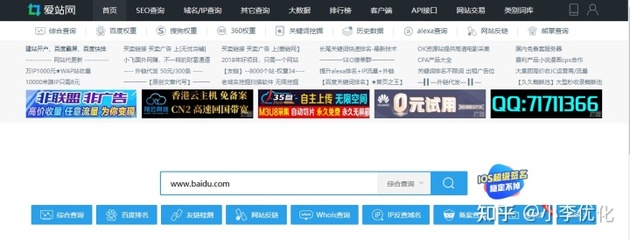2003ftp服务器配置(2016ftp服务器怎么搭建)
- 服务器
- 2022-12-19 14:44:14
- 7
本篇文章给大家谈谈2003ftp服务器配置,以及2016ftp服务器怎么搭建对应的知识点,希望对各位有所帮助,不要忘了收藏本站喔。
本文目录一览:
- 1、WindowsServer2003下怎么安装及配置FTP服务器方法图
- 2、如何在Windows Server 2003中配置FTP站点服务
- 3、windows server 2003 怎么设置ftp服务器
WindowsServer2003下怎么安装及配置FTP服务器方法图
一、安装FTP服务器组件:
写在这里的一点:安装及配置FTP服务器之前,必须先手工配置服务器本身的IP地址(因为服务器本身的IP地址一定要是静态的).
本文分步介绍了如何在独立服务器上配置一台基于
Windows
Server
2003
的文件传输协议
(FTP)
服务器,以便为网络上的客户端计算机提供资源的传输和访问。
FTP服务组件是2003系统中的IIS
6.0集成的网络服务组件之一,默认情况下没有被安装。在2003系统中安装FTP服务组件的步骤如下:
开始→控制面版→添加删除程序→添加删除windows组件→双击‘应用程序服务器’(或单击‘应用程序服务器’并选择详细信息)。里边就有一个”
Internet信息服务(IIS)”
打上勾点,再双击打开“Internet信息服务(IIS)”对话框,在子组件列表中选中“文件传输协议(FTP)服务”复选框,连续单击“确定”按钮,并单击“下一步”按钮,Windows组件向导”开始安装FTP服务组件。
当然你必须在光驱里放张2003的光盘,如果不放直接进行安装,当装到一定程度的时候就会跳出一个窗口说寻找I386源文件,你点浏览,找到你的源文件确定就可以了。
最后单击“完成”按钮关闭“Windows组件向导”对话框。
二、配置FTP服务器:
1.
在Windows
Server
2003系统中配置FTP服务器
在Windows
Server
2003系统中安装FTP服务器组件以后,用户只需进行简单的设置即可配置一台常规的FTP服务器,操作如下:
第1步,在开始菜单中依次单击“管理工具”→“Internet信息服务(IIS)管理器”菜单项,打开“Internet信息服务(IIS)管理器”窗口。在左窗格中展开“FTP站点”目录,右键单击“默认FTP站点”选项,并选择“属性”命令。
第2步,打开“默认FTP站点
属性”对话框,在“FTP站点”选项卡中可以设置关于FTP
站点的参数。其中在“FTP站点标识”区域中可以更改FTP站点名称、监听IP地址以及TCP端口号,单击“IP地址”编辑框右侧的下拉三角按钮,并选中该站点要绑定的IP地址。如果想在同一台物理服务器中搭建多个FTP站点,那么需要为每一个站点指定一个IP地址,或者使用相同的IP地址且使用不同的端口号。在“FTP站点连接”区域可以限制连接到FTP站点的计算机数量,一般在局域网内部设置为“不受限制”较为合适。用户还可以单击“当前会话”按钮来查看当前连接到FTP站点的IP地址,并且可以断开恶意用户的连接。
第3步,切换到“安全账户”选项卡,此选项卡用于设置FTP服务器允许的登录方式。默认情况下允许匿名登录,如果取消选中“允许匿名连接”复选框,则用户在登录FTP站点时需要输入合法的用户名和密码。本例选中“不允许匿名连接”复选框。
如何在Windows Server 2003中配置FTP站点服务
1、打开控制面板——添加删除程序——添加删除组件——找到IIS组件,点击下面的的查看详细信息,确保FTP服务已经安装上,没有安装的话,勾中,安装。
2、打开控制面板——管理工具——Internet信息服务,找到FTP站点——默认FTP站点,选择“默认ftp站点”,右键选中“属性”,打开“默认FTP站点属性”对话框。
3、在“FTP站点”选项卡中,可以修改描述和IP地址,默认IP地址,TCP端口保持21默认端口,点击应用。
4、选择”安全账户“选项卡,去掉”允许匿名连接“的勾,点击应用。
5、选择”主目录“选项卡,修改ftp站点目录——本地路径和读写权限。
6、关于ftp连接登录用户可以在控制面板——管理工具——计算机管理中设置,打开计算机管理,找到系统工具——本机用户和组——用户,右键点击用户——新用户,来建立专门的FTP用户。
7、建立好后我们可以打开浏览器,在地址栏输入地址来登录ftp,输入的用户名密码为刚刚创建的用户。也可通过专用的FTP工具,输入IP,用户名密码登陆。
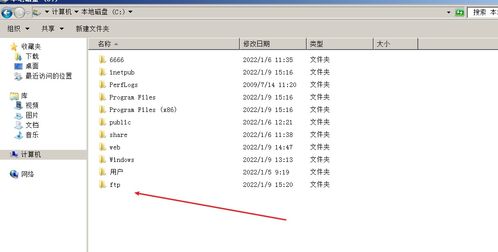
windows server 2003 怎么设置ftp服务器
★★★安装 Internet 信息服务和 FTP 服务由于 FTP 依赖 Microsoft Internet 信息服务 (IIS),因此计算机上必须安装 IIS 和 FTP 服务。注意:在 Windows Server 2003 中,安装 IIS 时不会默认安装 FTP 服务。如果已在计算机上安装了 IIS,您必须使用“控制面板”中的“添加或删除程序”工具安装 FTP 服务。单击“开始”,指向“控制面板”,然后单击“添加或删除程序”。单击“添加/删除 Windows 组件”。 在“组件”列表中,单击“应用程序服务器”,单击“Internet 信息服务 (IIS)”(但是不要选中或清除复选框),然后单击“详细信息”。选中“文件传输协议 (FTP) 服务”,然后单击“确定”。单击“下一步”。 出现提示时,请将 Windows Server 2003 CD-ROM 插入计算机的 CD-ROM ,“确定”。单击“完成”。★★★配置 FTP 服务(需要关闭服务器上的防火墙) (一)配置允许匿名连接FTP 服务器:1、启动“Internet 信息服务管理器”,双击“服务器名称”,2、双击“FTP 站点”,右击“默认 FTP 站点”,然后单击“属性”:选中IP地址、主目录[注意下方的权限是“读取”和“日志访问”,因为是允许匿名连接,所以一般不设置“写入”]3、单击“安全帐户”。单击以选中“允许匿名连接”复选框(默认是被选中的)。4、“确定”。 (二)测试匿名连接FTP 服务器:在IE中输入,即可登录FTP服务器,因为是匿名连接,所有只能是下载FTP服务器中的资源。 (三)配置隔离用户的FTP服务器:1、启动“Internet 信息服务管理器”,双击“服务器名称”。2、双击“FTP 站点”,右击“默认 FTP 站点”,选“删除”。重启电脑。3、右击“FTP 站点”,选“新建”/“FTP站点”:输入描述/选择IP(不要改决口)/选“隔离用户”/浏览FTP的主目录/选择写入权限(如果仅仅让用户来下载复制文件就不要勾选写入),完成。4、右击您刚建立的FTP站点/属性,之后选“安全账号”,去掉“允许匿名连接”的复选框。确定。5、建立用户和密码:如user1、user2、user3……6、在你的FTP主目录中建立一个文件夹:localuser,再在其中建立其他的文件夹,必须与用户名相同,如user1、user2、user3…… (四)测试隔离用户的FTP服务器:在IE中输入,即可相应的用户登录FTP服务器,每个用户对应的资源就不同了[请看老师演示]。
2003ftp服务器配置的介绍就聊到这里吧,感谢你花时间阅读本站内容,更多关于2016ftp服务器怎么搭建、2003ftp服务器配置的信息别忘了在本站进行查找喔。
本文由admin于2022-12-19发表在靑年PHP官网,如有疑问,请联系我们。
本文链接:https://www.qnphp.com/post/99020.html